Terjemahan disediakan oleh mesin penerjemah. Jika konten terjemahan yang diberikan bertentangan dengan versi bahasa Inggris aslinya, utamakan versi bahasa Inggris.
Grafik api
Topik dokumentasi ini dirancang untuk ruang kerja Grafana yang mendukung Grafana versi 10.x.
Untuk ruang kerja Grafana yang mendukung Grafana versi 9.x, lihat. Bekerja di Grafana versi 9
Untuk ruang kerja Grafana yang mendukung Grafana versi 8.x, lihat. Bekerja di Grafana versi 8
Grafik api memungkinkan Anda memvisualisasikan data profil. Dengan menggunakan visualisasi ini, profil dapat direpresentasikan sebagai grafik api, tabel, atau keduanya.
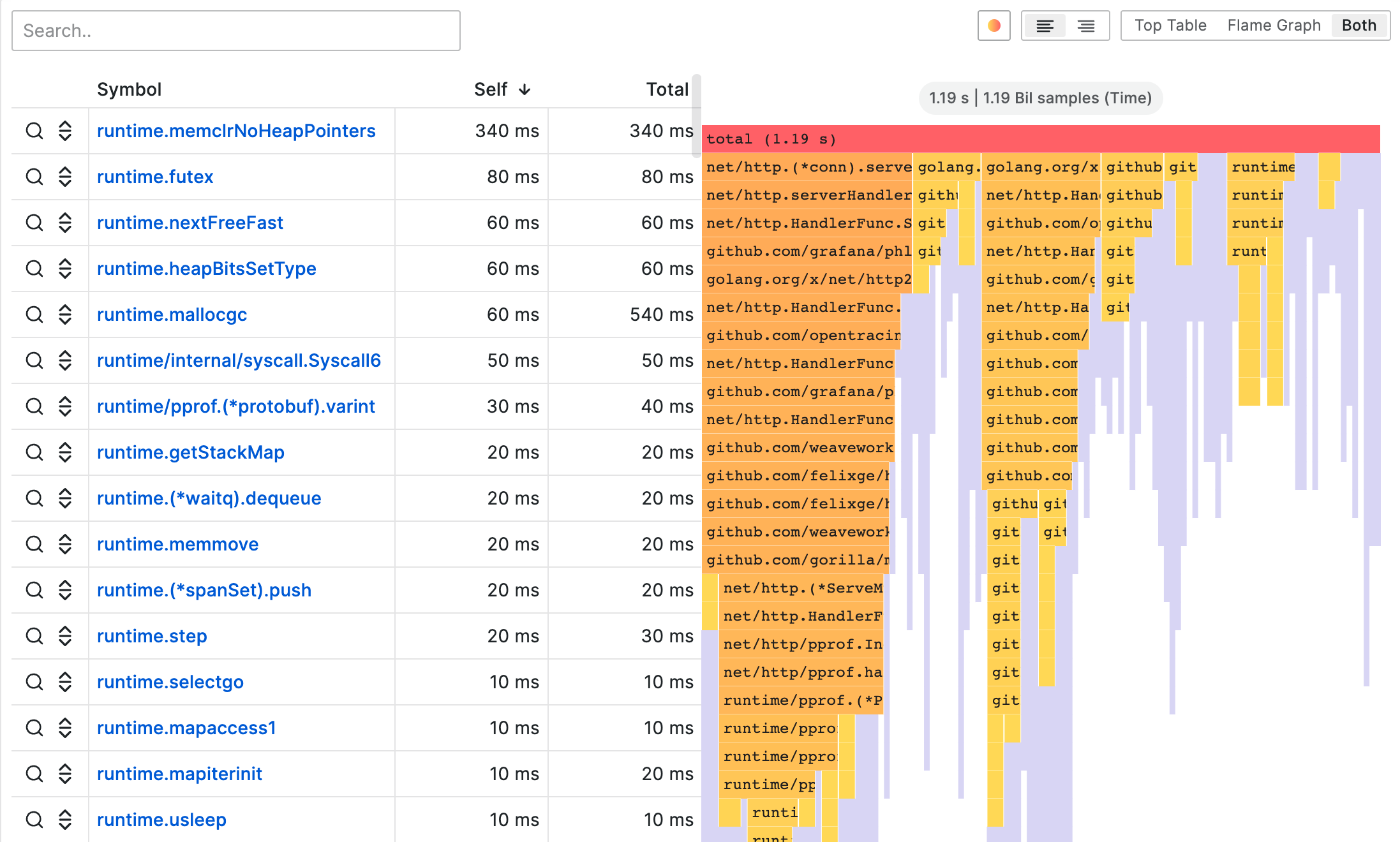
Mode grafik api
Grafik api mengambil keuntungan dari sifat hierarkis data profil. Ini memadatkan data ke dalam format yang memungkinkan Anda untuk dengan mudah melihat jalur kode mana yang menghabiskan sebagian besar sumber daya sistem, seperti waktu CPU, objek yang dialokasikan, atau ruang saat mengukur memori. Setiap blok dalam grafik api mewakili panggilan fungsi dalam tumpukan dan lebarnya mewakili nilainya.
Bagian abu-abu adalah seperangkat fungsi yang mewakili nilai yang relatif kecil dan mereka diciutkan bersama menjadi satu bagian karena alasan kinerja.
Anda dapat mengarahkan kursor ke fungsi tertentu untuk melihat tooltip yang menunjukkan data tambahan tentang fungsi tersebut, seperti nilai fungsi, persentase nilai total, dan jumlah sampel dengan fungsi tersebut.
Tindakan drop-down
Anda dapat mengklik fungsi untuk menampilkan menu drop-down dengan tindakan tambahan:
-
Blok fokus — Saat Anda memilih blok Fokus, blok, atau fungsi, diatur ke 100% dari lebar grafik api dan semua fungsi turunannya ditampilkan dengan lebarnya diperbarui relatif terhadap lebar fungsi induk. Ini membuatnya lebih mudah untuk menelusuri bagian yang lebih kecil dari grafik nyala api.
-
Salin nama fungsi — Saat Anda memilih Salin nama fungsi, nama lengkap fungsi yang diwakili blok disalin.
-
Tampilan sandwich - Tampilan sandwich memungkinkan Anda untuk menampilkan konteks fungsi yang diklik. Ini menunjukkan semua pemanggil fungsi di bagian atas dan semua panggilan di bagian bawah. Ini menunjukkan konteks agregat fungsi sehingga jika fungsi ada di beberapa tempat dalam grafik nyala, semua konteks ditampilkan dan digabungkan dalam tampilan sandwich.
Bilah status
Bilah status menunjukkan metadata tentang grafik api dan modifikasi yang diterapkan saat ini, seperti bagian grafik mana yang fokus atau fungsi apa yang ditampilkan dalam tampilan sandwich. Klik X di pil bilah status untuk menghapus modifikasi itu.
Toolbar
Cari
Anda dapat menggunakan bidang pencarian untuk menemukan fungsi dengan nama tertentu. Semua fungsi dalam grafik api yang cocok dengan pencarian akan tetap berwarna sementara fungsi lainnya berwarna abu-abu.
Pemetik skema warna
Anda dapat beralih di antara fungsi pewarnaan berdasarkan nilainya atau dengan nama paketnya untuk mengikat fungsi secara visual dari paket yang sama bersama-sama.
Sejajarkan teks
Sejajarkan teks baik ke kiri atau ke kanan untuk menampilkan bagian yang lebih penting dari nama fungsi ketika tidak masuk ke dalam blok.
Pemetik visualisasi
Anda dapat memilih untuk hanya menampilkan grafik api, hanya tabel, atau keduanya secara bersamaan.
Mode meja atas
Tabel atas menunjukkan fungsi dari profil dalam format tabel. Tabel ini memiliki tiga kolom: simbol, diri, dan total. Tabel diurutkan berdasarkan waktu mandiri secara default, tetapi dapat disusun ulang berdasarkan total waktu atau nama simbol dengan mengklik header kolom. Setiap baris mewakili nilai agregat untuk fungsi yang diberikan jika fungsi muncul di beberapa tempat di profil.
Ada juga tombol aksi di sebelah kiri untuk setiap baris. Tombol pertama mencari nama fungsi sementara tombol kedua menunjukkan tampilan sandwich fungsi.
Data API
Untuk merender grafik api, Anda harus memformat data frame data menggunakan model set bersarang
Model set bersarang memastikan setiap item dari grafik api dikodekan hanya dengan tingkat sarangnya sebagai nilai bilangan bulat, metadatanya, dan dengan urutannya dalam bingkai data. Ini berarti bahwa urutan item signifikan dan harus benar. Urutan adalah traversal kedalaman pertama dari item dalam grafik nyala yang membuat ulang grafik tanpa memerlukan nilai panjang variabel dalam bingkai data seperti dalam array anak-anak.
Bidang yang diperlukan:
| Nama bidang | Jenis | Deskripsi |
|---|---|---|
| level | number | Tingkat bersarang item. Dengan kata lain berapa banyak item antara item ini dan item teratas dari grafik api. |
| nilai | number | Nilai absolut atau kumulatif item. Ini diterjemahkan ke lebar item dalam grafik. |
| label | string | Label yang akan ditampilkan untuk item tertentu. |
| diri | number | Nilai diri yang biasanya merupakan nilai kumulatif item dikurangi jumlah nilai kumulatif dari anak-anak langsungnya. |